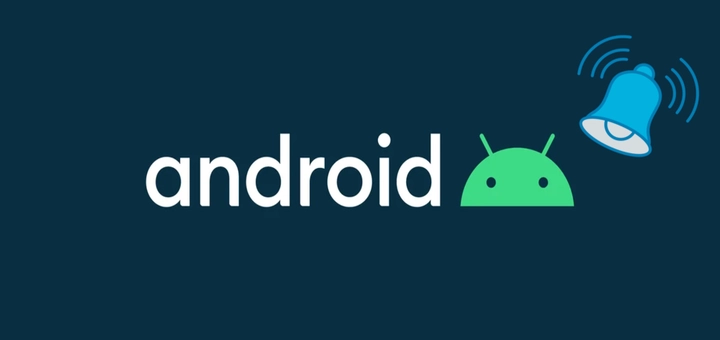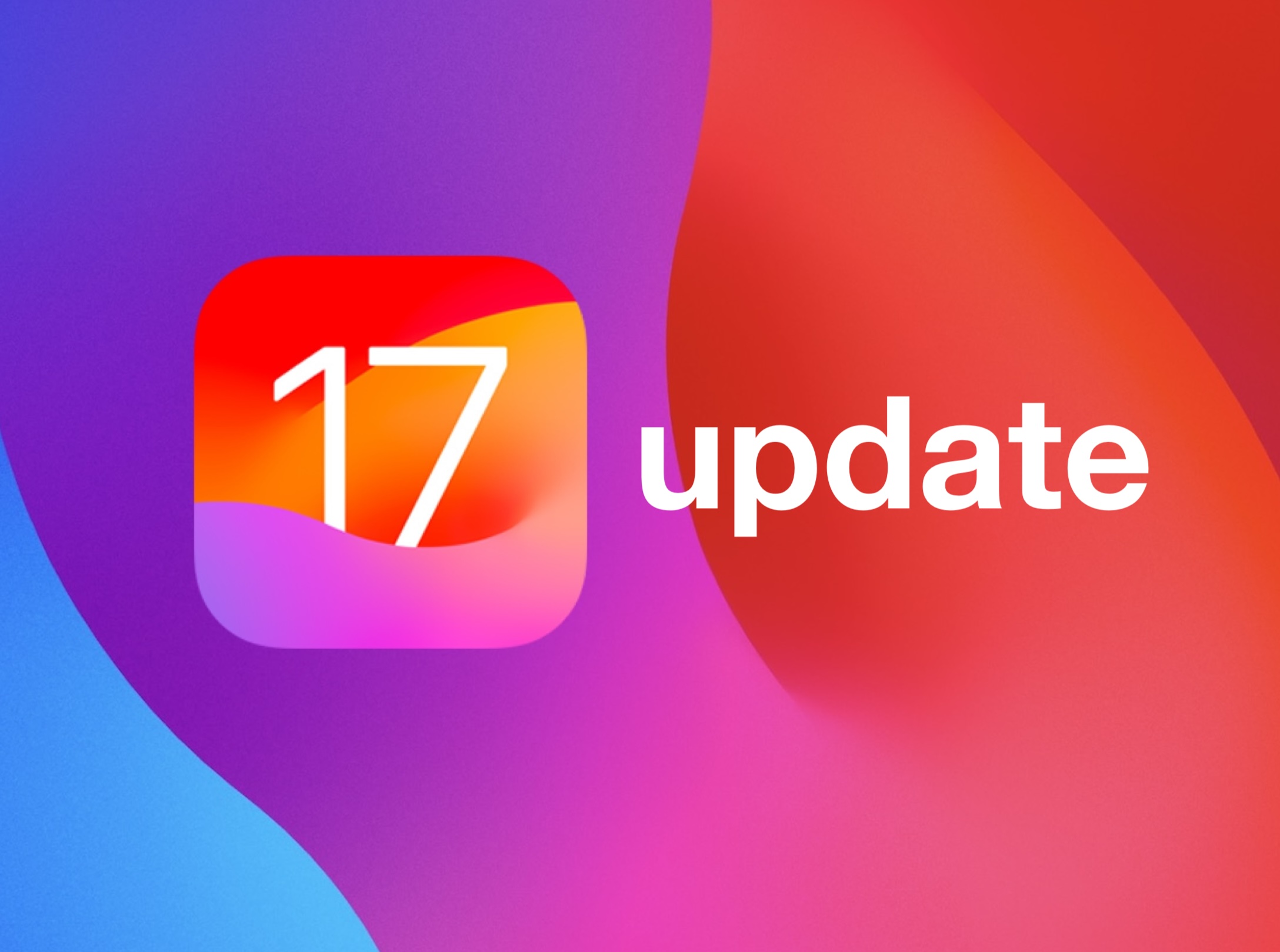YouTube 上没有声音?这里有 6 种可能的解决方案
我知道当 YouTube 没有声音而其他音频程序和网站运行良好时,这是非常令人沮丧的。不过,在您开始咒骂 YouTube 之前,很可能是您的浏览器或 PC 导致了 YouTube 上没有声音。如果您目前在 YouTube 上听不到声音,但视频运行良好,那么我可以帮助解决该问题。
我个人以前多次遇到过这个问题,而且似乎没有单一的解决方案。因此,下面我列出了解决 YouTube 视频没有声音的所有可能的解决方案。
提示:在执行这些可能的解决方案之前,请按照我有关修复 Chrome 中无声音问题的文章中的基本故障排除步骤进行操作。这些简单的步骤可能会解决问题,您无需经历这些复杂的解决方案。
1. 在 PC 混音器中取消 YouTube 静音
通常,当我在 YouTube 上没有声音时,这只是因为我不小心在 PC 音量混合器中将 YouTube 或浏览器静音。 Windows 上运行的每个媒体程序都有单独的音量条,因此可以在其他音频程序正常工作时将 YouTube 静音。以下是如何在音量混合器中取消 YouTube 静音。
- 在浏览器中播放 YouTube 视频,并确保在您执行此过程时视频保持运行。
2. 现在右键单击“扬声器”任务栏左下角的图标,然后选择“开放式音量混合器”从它。
3. 确保 YouTube 或浏览器音量栏没有静音或太低而听不到。
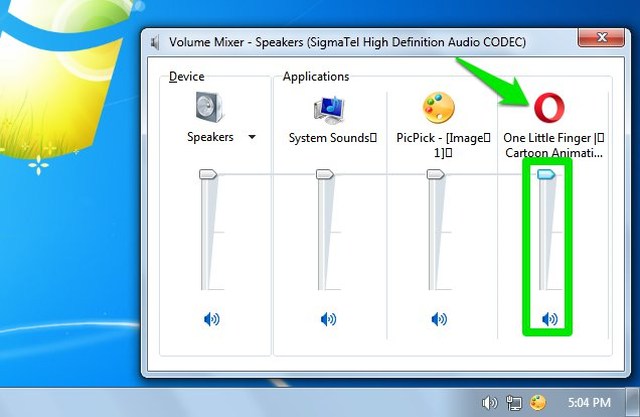
2. 该视频可能受版权保护
如果某些 YouTube 视频没有声音,但其他视频运行良好,则可能是由于版权问题。许多非法上传到 YouTube 的受版权保护的视频没有声音。您实际上无法采取任何措施来修复声音,只需报告它们并继续前进即可。
3.使用隐身/私人窗口
YouTube 声音可能无法在正常窗口中工作,但可能在隐身或私人窗口中工作。在隐身窗口中,浏览器扩展、cookie 和其他存储的数据不起作用。因此,如果任何存储的数据导致 YouTube 上没有声音问题,那么隐身窗口将修复它。
要启动隐身窗口,请在 Chrome 和基于 Chromium 的浏览器上按 Ctrl+Shift+N,然后按Ctrl+Shift+P在大多数其他浏览器上。现在看看它是否修复了 YouTube 上没有声音的问题。如果是这样,请禁用任何最近安装的扩展或插件,因为它可能会导致问题。您还应该清除浏览数据,我将在下面单独讨论。
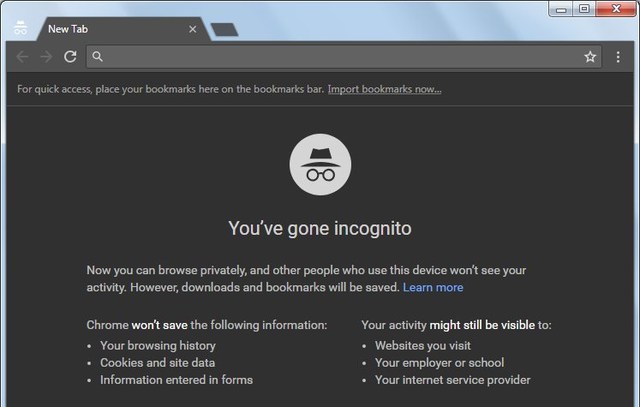
4.清除浏览数据
无论 YouTube 声音是否在隐身模式下正常工作,清除浏览数据都是解决此问题的一个很好的解决方案。我将向您展示如何在 Chrome 中清除浏览器数据,对于其他浏览器,请查看这篇文章。
1. 在Chrome中,单击右上角的主菜单,然后选择“历史”从它。
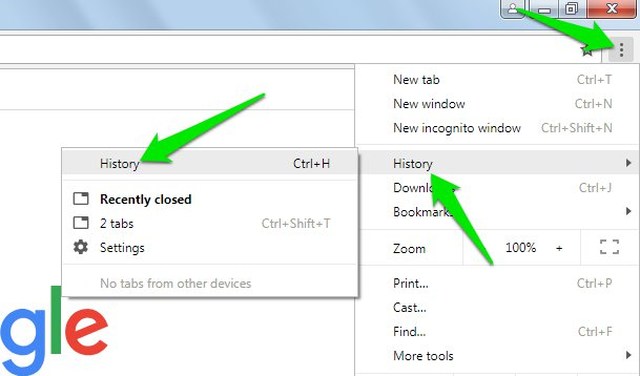
2. 现在单击“清除浏览数据”左侧面板中的选项。
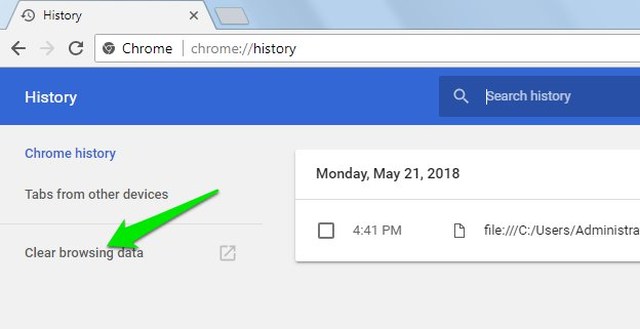
3.这里确保下面的所有选项“基本的”选择选项卡,然后单击“清除数据”。
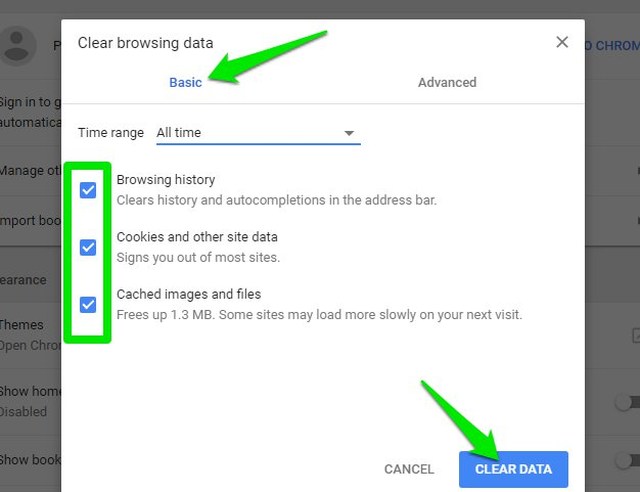
这将清除 Chrome 中的所有数据,并可能解决 YouTube 上没有声音的问题。
5.更换浏览器
确认这不是浏览器问题的一个可靠方法是简单地切换到其他浏览器。 Chrome、Firefox、Opera、Microsoft Edge 和 Safari 可以很好地观看 YouTube 视频。切换到这些浏览器之一并尝试全新安装它,这样存储的数据就不会干扰。如果这解决了问题,请重置或重新安装您的主浏览器。
某些其他音频/视频程序也可能会干扰 YouTube 声音。关闭电脑和浏览器中的所有多媒体程序。这包括媒体播放器、网络应用程序、其他视频/音频网站以及任何可以播放声音或视频的东西。然后,尝试播放 YouTube 视频并查看问题是否得到解决。
如果问题已解决,请逐一打开每个多媒体程序,看看是哪个多媒体程序导致 YouTube 声音出现问题。
结论
正如我之前所说,YouTube 上没有声音通常不是 YouTube 端的问题。因此,您应该专注于修复浏览器或电脑设置。当然,也有可能 YouTube 播放器音量太低或静音,而您没有注意到。如果您对 YouTube 上没有声音问题有任何疑问或提示,请在下面的评论中告诉我们。


![如何下载和使用IC旁路工具[完整评论]](https://pfrlju.com/tech/avilas/wp-content/uploads/cache/2025/04/ic-bypass-tool-review.jpg)
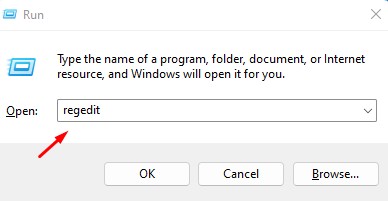
![下载三星 Galaxy A11 库存壁纸 [FHD+]](https://pfrlju.com/tech/adelia/wp-content/uploads/2020/03/Samsung-Galaxy-A11-Wallpapers.jpg)
![如何更改 BLK 位置 [最新指南]](https://pfrlju.com/tech/avilas/wp-content/uploads/cache/2025/12/change-location-on-blk.jpg)



![如何解决 OmeTV 无法工作的问题 [7 种方法]](https://pfrlju.com/tech/avilas/wp-content/uploads/cache/2025/04/fortniteunabletologin.jpg)